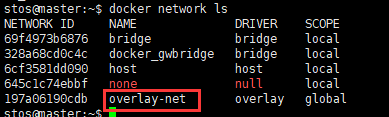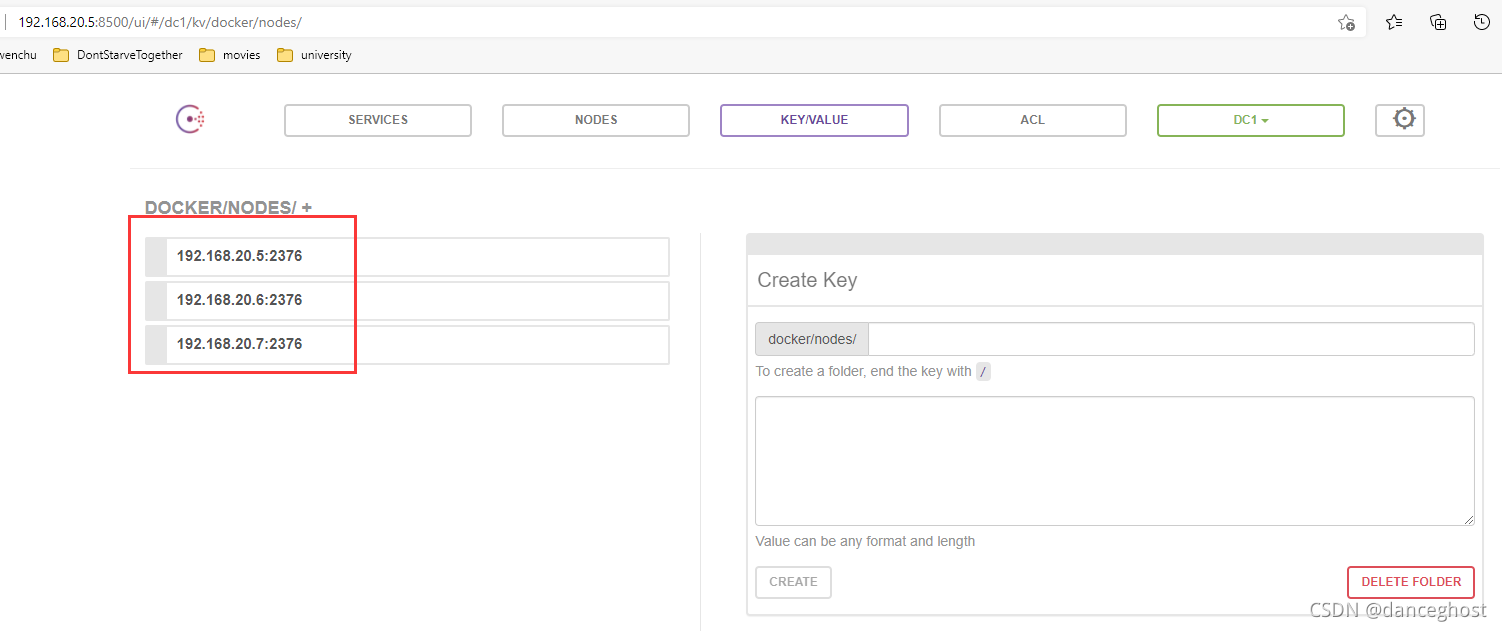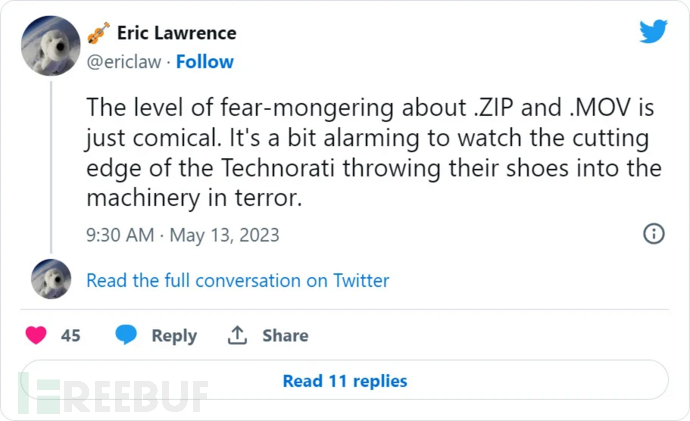目录
- 1. docker配置
- 2. 创建注册中心与网络
- 3. 启动容器
环境说明
| IP | 注册中心 |
|---|---|
| 192.168.20.5 | consule |
| 192.168.20.6 | |
| 192.168.20.7 |
1. docker配置
所有的物理机都需要配置,只需要更改相应的网卡名eno3与consul地址
sudo vim /lib/systemd/system/docker.service #ExecStart=/usr/bin/dockerd -H fd:// --containerd=/run/containerd/containerd.sock ExecStart=/usr/bin/dockerd -H tcp://0.0.0.0:2376 -H unix:///var/run/docker.sock --cluster-store=consul://192.168.20.5:8500 --cluster-advertise=eno3:2376 --insecure-registry=0.0.0.0/0
注意 这个配置文件优先级更高/etc/systemd/system/docker.service
检查启动
sudo systemctl daemon-reload sudo systemctl restart docker.service ps -ef | grep dockerd
2. 创建注册中心与网络
在consul上创建网段与网络名称
docker run -d -p 8400:8400 -p 8500:8500 -p 8600:53/udp -h consul progrium/consul -server -bootstrap -ui-dir /ui # 创建子网,网络自动同步到其他机器 docker network create -d overlay --subnet=192.168.21.0/24 overlay-net
查看
docker ps docker network ls
查看连接到注册中心的物理机
3. 启动容器
容器名不能重复
# 在192.168.20.5 docker run -d -it --name test1 --net=overlay-net centos bash # 在192.168.20.6 docker run -d -it --name test2 --net=overlay-net centos bash # 在192.168.20.7 docker run -d -it --name test3 --net=overlay-net centos bash
可见互相能ping通
到此这篇关于docker overlay实现跨主机的容器互通的文章就介绍到这了,更多相关docker容器互通内容请搜索快网idc以前的文章或继续浏览下面的相关文章希望大家以后多多支持快网idc!
原文链接:https://blog.csdn.net/Lem0n_Tree/article/details/121334861
相关文章
猜你喜欢
- 刀片服务器与机架服务器的区别介绍 2025-05-27
- 服务器虚拟化技术深度科普 2025-05-27
- 服务器租用价格怎么计算?服务器租用多少钱一年? 2025-05-27
- 云服务器的“弹性”体现在哪些方面? 2025-05-27
- 刀片服务器是什么 刀片服务器的主要特点 2025-05-27
TA的动态
- 2025-07-10 怎样使用阿里云的安全工具进行服务器漏洞扫描和修复?
- 2025-07-10 怎样使用命令行工具优化Linux云服务器的Ping性能?
- 2025-07-10 怎样使用Xshell连接华为云服务器,实现高效远程管理?
- 2025-07-10 怎样利用云服务器D盘搭建稳定、高效的网站托管环境?
- 2025-07-10 怎样使用阿里云的安全组功能来增强服务器防火墙的安全性?
快网idc优惠网
QQ交流群
您的支持,是我们最大的动力!
热门文章
-
2025-05-26 63
-
2025-05-27 100
-
2025-05-26 41
-
2025-05-26 30
-
2025-05-27 99
热门评论